Ikon desktop dapat dipindahkan letaknya dengan menyeretnya lalu melepasnya. Tapi itu sudah biasa. Dengan Fences , Anda dapat meletakkan ikon desktop secara terorganisir dengan label. Ini mirip fitur grup dalam layar Start di Windows 8.1. Anda dapat memberi label pada grup itu dan membuat ikon-ikon desktop terlihat teratur. Ini membuat pengguna lebih mudah menjalankan suatu aplikasi melalui desktop.
Versi Fences yang terbaru sudah melewati 2.0. Sayangnya , versi Fences yang di atas 1.01 itu tidak gratis. Sungguh menyebalkan , kita harus membayar $9.99 hanya untuk Fences yang versinya tidak jauh lebih baik dengan yang 1.01. Selain itu , Fences 1.01 memiliki fitur dan tampilan yang cukup baik , dan tidak jauh beda dengan Fences terbaru.
Jangan risau , Anda dapat menggunakan Fences secara gratis dan legal , tanpa mengurangi fiturnya , yakni dengan mengunduh dan menginstal Fences versi 1.01. Seperti yang saya tulis sebelumnya , versi itu memiliki fitur yang cukup baik , dan tidak jauh beda dengan Fences terbaru.
Fences 1.01
Karena itu , saya hanya akan mengulas Fences 1.01 dalam artikel ini. Fences 1.01 dapat digunakan dengan sangat mudah melalui antarmukanya yang ramah pengguna. Untuk membuat Fences , Anda hanya perlu menyeret ikon-ikon desktop sesuatu kategorinya , mengklik-kanan desktop , lalu membuat sebuah kotak yang mencakup ikon-ikon desktop yang sekategori. Kemudian klik Create new Fence from these icons.
Setelah itu , buat label untuk Fences yang Anda buat. Label itu mampu berupa apa saja , yang penting mampu memudahkan Anda untuk mencari ikon-ikon desktop di dalamnya.
Oh iya. Setelah saya menginstal Fences 1.01 , saya mengalami suatu masalah. Semua ikon-ikon desktop tidak dapat diseret ke mana pun. Ironisnya , ini yang membuat saya tidak dapat membuat Fences yang terorganisir. Aneh sekali , menginstal Fences untuk membuat Fences dengan cara menyeret ikon desktop tertentu , tapi justru tidak mampu menyeret ke mana pun. :v
Jika Anda mengalami hal yang sama , maka ada solusi konyol untuk mengatasinya. Caranya yaitu dengan meng-cut lalu mem-paste ikon desktop melalui menu konteks (menu klik-kanan) pada letak yang Anda inginkan , atau dari Fence ke Fence lain. Ini akan membuat ikon-ikon desktop tersebut terorganisir sesuai kategorinya.
Namanya juga versi lama. Jika Anda ingin Fences tanpa duduk perkara semacam ini , Anda harus membeli Fences terbaru. Memang mahal. Tapi pembaruan Fences terbaru mungkin mampu mengatasinya.
Kembali ke Fences 1.01. Anda juga dapat mengubah tampilan Fences. Klik-kanan desktop , pilih Configure Fences. Ini akan membuka jendela baru.
Pada tab pertama ini , Anda dapat mengubah layout dari semua Fences. Pilih Costumized Layout untuk membuat semua Fences memiliki ukuran dan letak yang berbeda dan sesuai impian Anda sendiri. Jika ingin membuatnya lebih rapi , Anda mungkin perlu mengganti pilihannya pada “Choose a layout”. Tapi sebenarnya , Anda dapat mengubah ukuran dan letak Fences dengan menyeretnya dan menarik sudut Fences itu sendiri.
Pada tab “Appearance” , Anda dapat mengatur tampilan Fences. Anda dapat memilih untuk menggunakan label atau tidak , atau tampil dikala meng-hover Fences tersebut. Di bawahnya yaitu pengaturan warna dari Fences. Selain itu , di paling bawah , terdapat tombol cek untuk menampilkan garis tipis pada bagian luar Fences.
Masuk ke tab “Tools”. Anda akan melihat opsi ini. Opsi ini berkhasiat untuk menyembunyikan semua ikon desktop dikala Anda mengklik ganda desktop , dan akan tampil dikala melaksanakan hal yang sama.
Anda dapat membuat pengecualian dengan mengklik-kanan ikon desktop tertentu , lalu pilih Exclude this icon from Fences’ quick-hide.
Kembali ke tab “Tools”. Di bawah , Anda akan melihat screenshot desktop yang sebelumnya. Ini bertujuan untuk membuat back-up dengan mengambil screenshot desktop sebelumnya. Sehingga , Anda dapat meletakkan ikon desktop sesuai letak sebelumnya kalau ada suatu masalah. Klik Take Snapshot untuk mengambil screenshot lagi.
Unduh Fences 1.01
Untuk mengunduh , klik tombol di bawah ini:

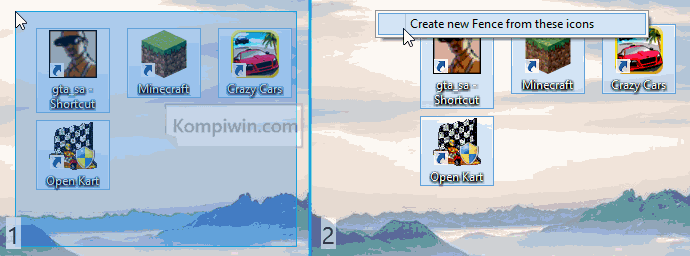

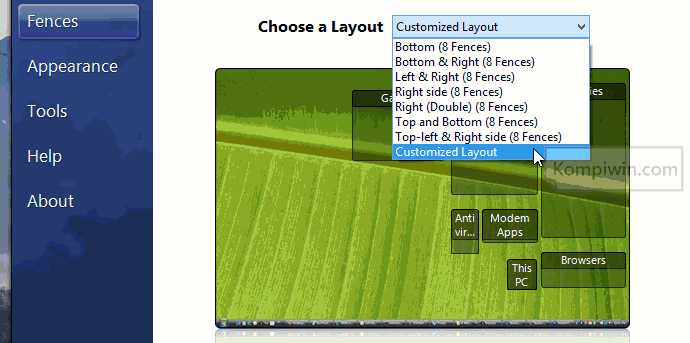






Posting Komentar
Posting Komentar